
Una de las características más interesantes del switch gestionable Edimax GS-5416PLC es que, no solo incorpora Spanning-Tree Protocol y Rapid Spanning-Tree Protocol, sino que también tiene Multiple Spanning-Tree para optimizar la red al máximo, haciendo uso de todos los enlaces, para maximizar así el rendimiento global de toda la red. En este manual os vamos a enseñar cómo se configura y qué opciones de configuración tenemos disponibles.
Principales Características del protocolo Multiple Spanning-Tree (MST o también conocido como MSTP)
El protocolo Spanning-Tree y el Rapid Spanning-Tree se encargan de evitar los bucles a nivel de capa de enlace, ya que debemos recordar, que las tramas Ethernet no disponen en su cabecera de un «TTL» como sí ocurre a nivel de capa de red. Por este motivo, se originan bucles cuando conectamos los switches para proporcionar redundancia a la red. Cuando ejecutamos STP o RSTP en varios switches, automáticamente crean un árbol evitando los bucles, por tanto, hay puertos físicos que no se utilizarán nunca, a menos que uno de los enlaces activos se caiga, y STP o RSTP tenga que volver a formar una nueva topología.
Si no sabes cómo funcionar STP o RSTP, os recomendamos visitar la Wikipedia para conocer un poco más en detalle ambos protocolos:
Lo que hace tan especial a MST, es que nos va a permitir crear varias instancias de Spanning-Tree, y a cada instancia le vamos a poder asignar diferentes VLANs. Gracias a esta función tan importante, podremos aprovechar al máximo todos los enlaces entre switches, ya que ninguno se quedará en estado «bloqueado». Tanto STP como RSTP funcionan a nivel de enlace físico, sin embargo, MST funciona con VLANs y el estándar 802.1Q para crear múltiples topologías, y así aprovechar al máximo los enlaces que hemos instalado en la red.
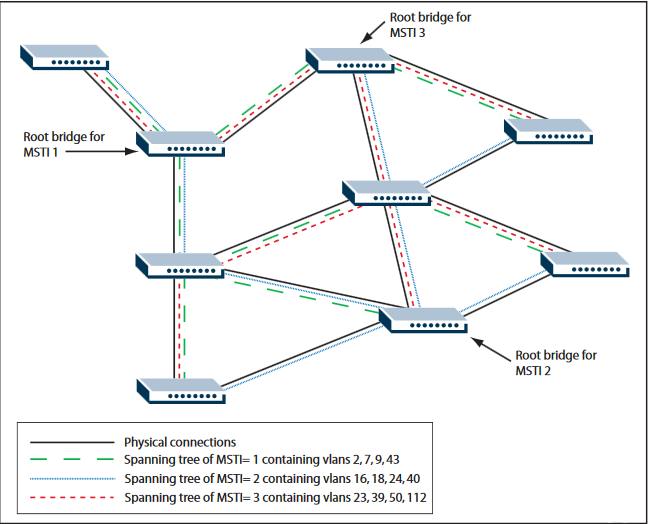
MST nos va a permitir una mejor utilización de todas las posibles rutas hacia un destino, habilitando árboles de expansión alternativos dependiendo de las VLANs que tengamos dadas de alta. Os recomendamos leer todo sobre MSTP en la Wikipedia donde encontrarás todas las características de este protocolo tan interesante, y es que MSTP es totalmente compatible con RSTP y también con STP.
Para acceder a la configuración del MSTP de este switch, lo primero que tenemos que hacer es acceder a la dirección IP privada de gestión. Si no has configurado el switch para que obtenga IP a través del DHCP, lo que debes hacer es acceder a través de la IP predeterminada: http://192.168.2.1. Las credenciales de usuario por defecto son admin/1234.
Configuración de MST en el switch Edimax GS-5416PLC
Lo primero que tenemos que tener en cuenta para que funcione MST es tener varias VLANs en la red, si nos vamos a la sección de «VLAN / Create VLAN» vamos a poder crear diferentes VLANs, tal y como podéis ver aquí:

Una vez que hayamos creado varias VLANs, nos debería aparecer un listado con todas y cada una:
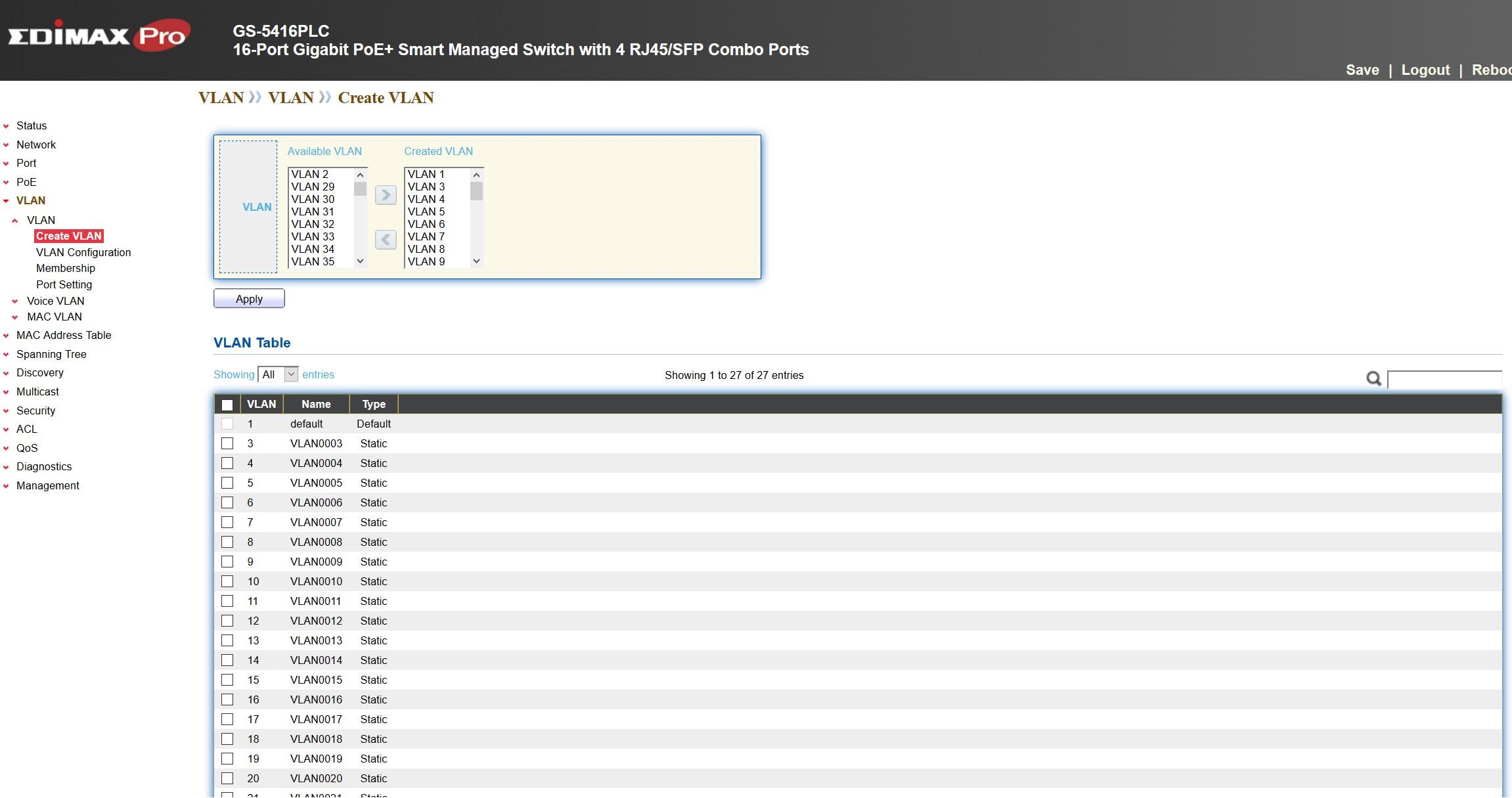
Cuando hayamos creado las VLANs, nos vamos a la sección de «Spanning-Tree«, y en la parte de «Property» es donde deberemos habilitar «Enable» el propio Spanning-Tree, y posteriormente seleccionar el modo de operación:
- STP
- RSTP
- MSTP
Nosotros hemos seleccionado MSTP, ya que es este protocolo el que vamos a configurar.
Otras opciones que tenemos en esta sección, es elegir el «Path Cost» tanto «Long =1-200,000,000» como «Short 1-65535». También podremos elegir cómo queremos gestionar las BPDU (BPDU Handling) cuando el STP está deshabilitado, si filtrarlo o inundar de BDPU. Otras opciones son las de prioridad del bridge en múltiplos de 4096, los diferentes timers (hello, max age, forward), el nombre de la región de MSTP, el número de revisión, e incluso el máximo número de saltos antes de descartar las BPDU.
En la zona inferior tenemos en detalle el estado actual del MSTP, indicando el identificador del bridge, quién es el switch raíz, el puerto raíz, y el número de cambios en la topología.
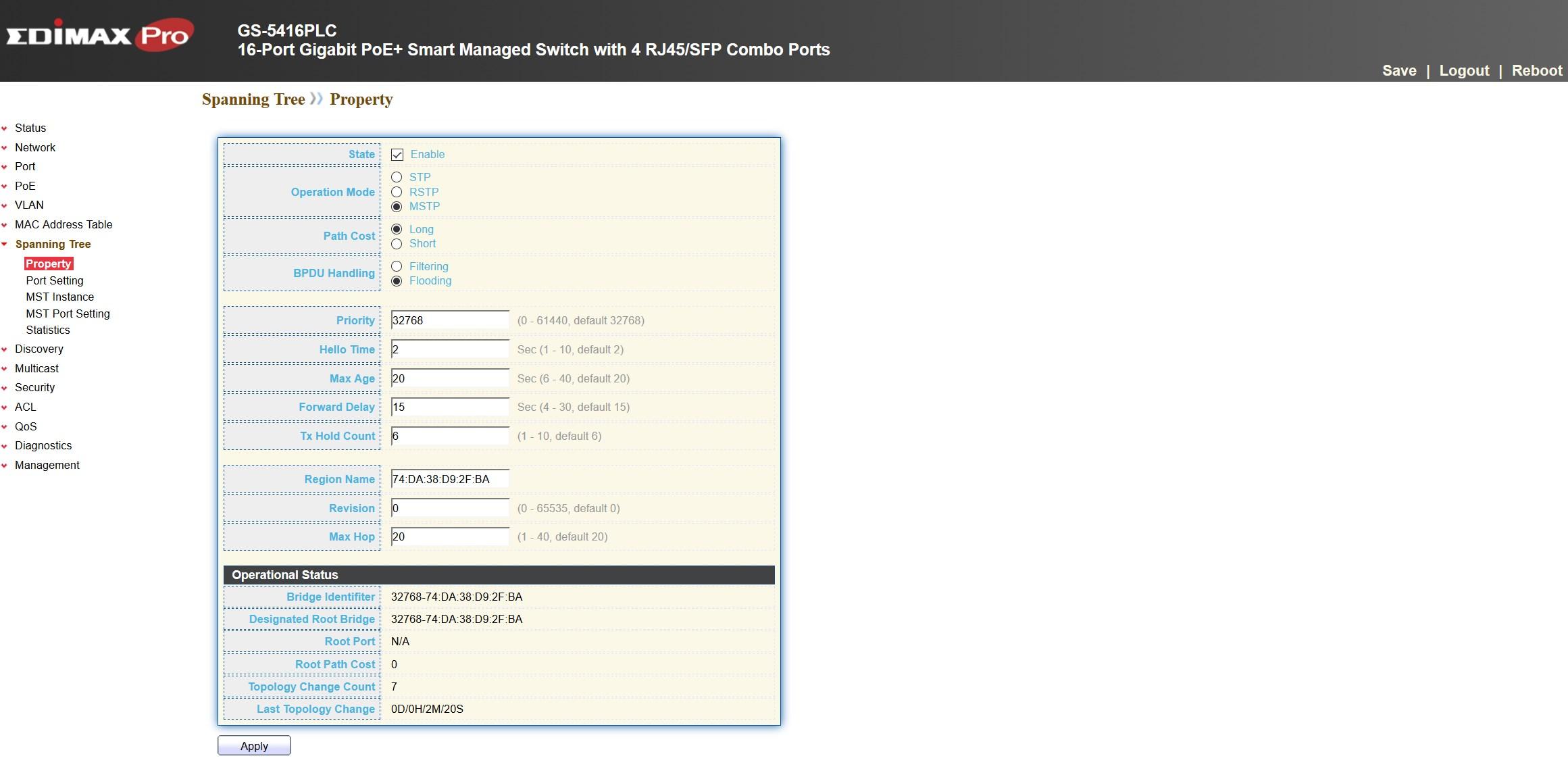
En la sección «Port Settings» tenemos la configuración de todos y cada uno de los puertos, y también el estado actual de los puertos dentro del MSTP (Port Role y Port State). En este menú es donde podremos ver tanto el estado, como también el coste, la prioridad, si tenemos filtrado BPDU, o si hemos seleccionado un puerto en concreto como «Edge» para conectar PC.
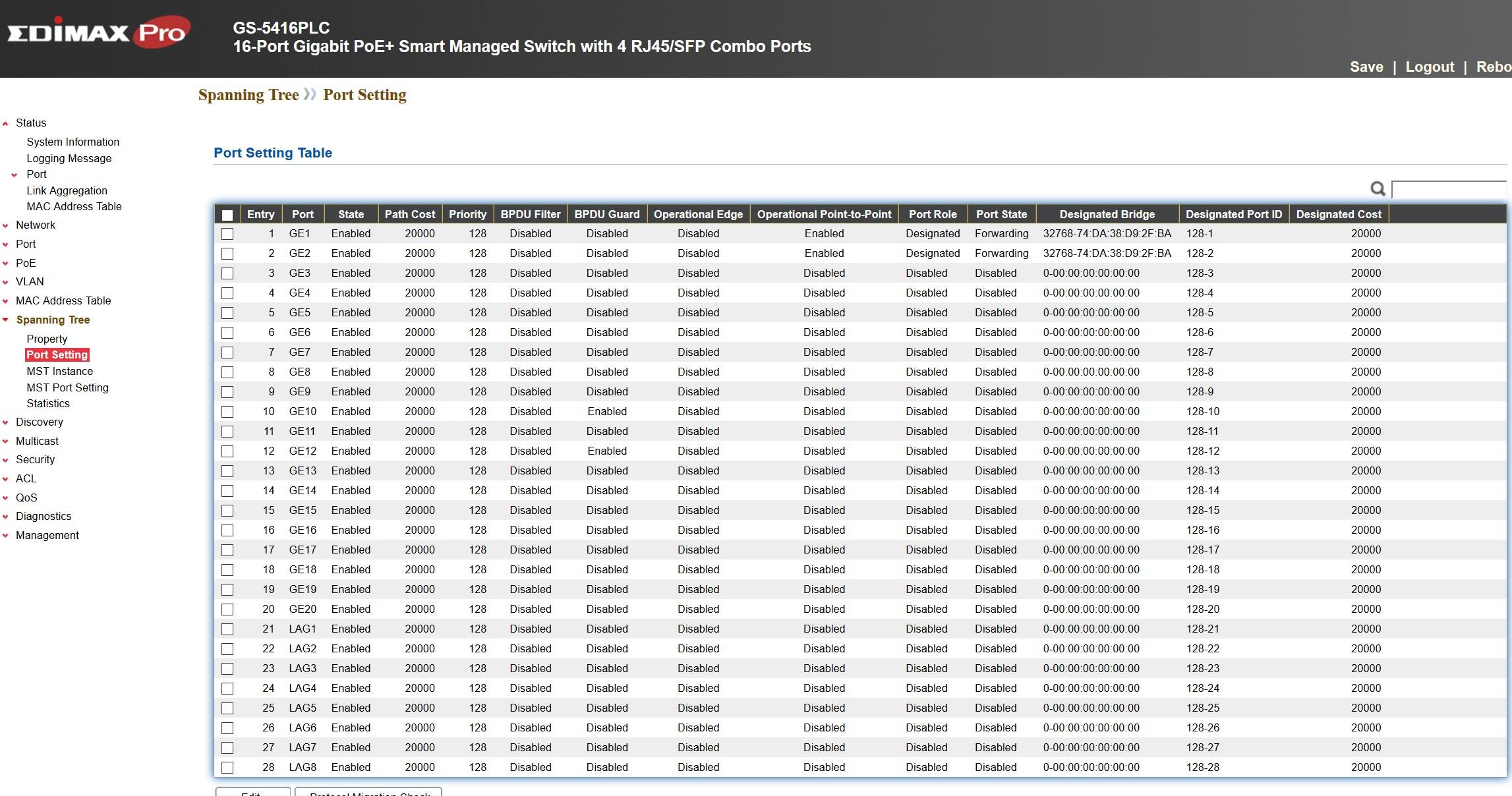
Si pinchamos en uno o varios puertos, podremos entrar directamente a la configuración de los puertos. En esta sección podremos habilitar o deshabilitar el puerto, poner un coste en el «path», e incluso definir una prioridad de puerto para que en caso de «empate», elegir este puerto como raíz o no.
También podremos configurar los puertos como «Edge Port», ideal para conectar PC y que no tengan que pasar por los diferentes estados de MSTP, sino que directamente entra en «Forwarding» (cuidado con conectar este puerto a otro switch, podría ocasionar bucle). También podremos activar en este puerto el «BPDU Filter» para evitar enviar o recibir las tramas de control, e incluso habilitar el BPDU Guard para que se recibimos una BPDU bloquearla.
Justo en la parte inferior es donde tendremos el estado actual del puerto, también podremos ver la prioridad actual del puerto, el coste, y si lo tenemos en modo «edge» o no.
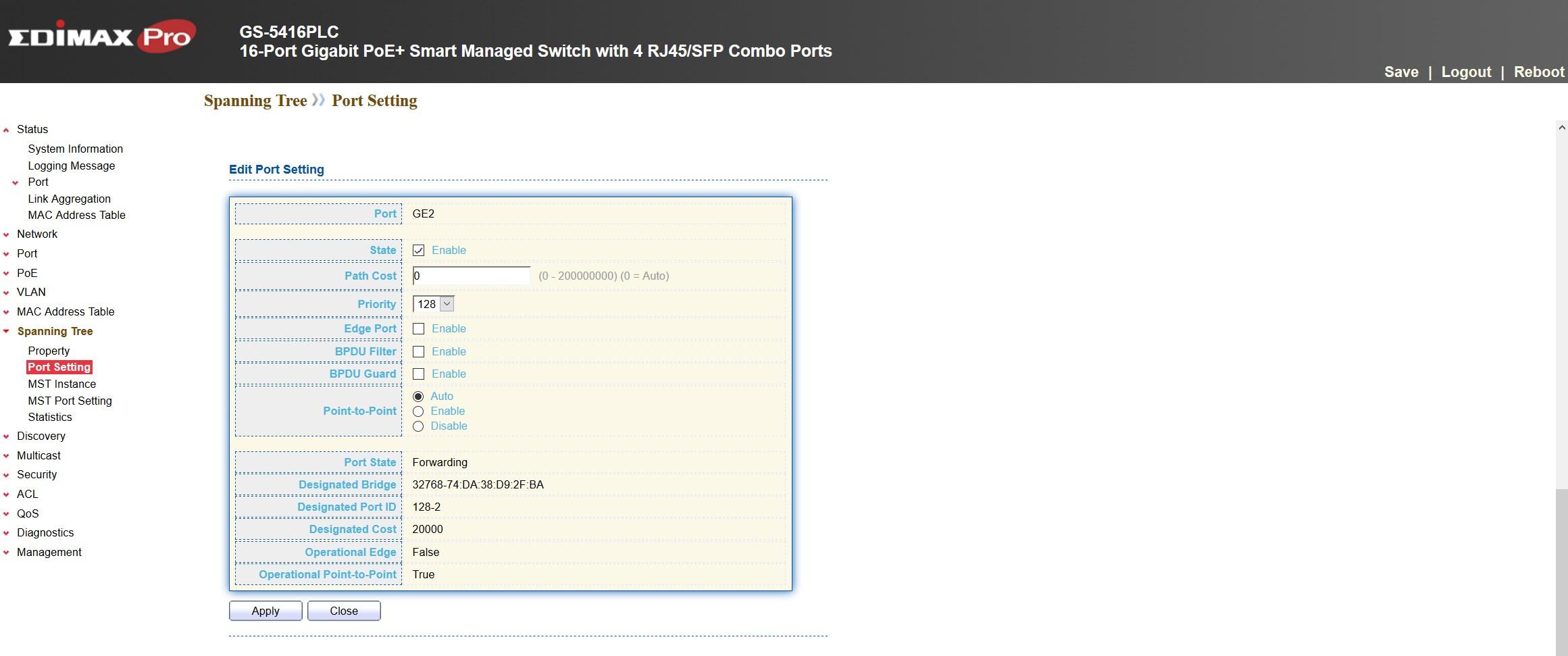
Una vez que ya hemos configurado los puertos del switch para funcionar con MSTP, en la sección «MST Instance» o también conocido como MSTI, es donde tendremos la posibilidad de configurar hasta 16 instancias de MSTP. Por defecto, todas las VLANs están en la MSTI 0, debemos tener en cuenta que no es posible que una VLAN en concreto, pertenezca a varios MSTI, solo puede pertenecer a uno. No obstante, en cada MSTI sí vamos a poder tener varias VLANs sin ningún problema.
Por defecto, en la MSTI 0 tenemos las VLANs desde la 1 hasta la 4094, tal y como podéis ver aquí:
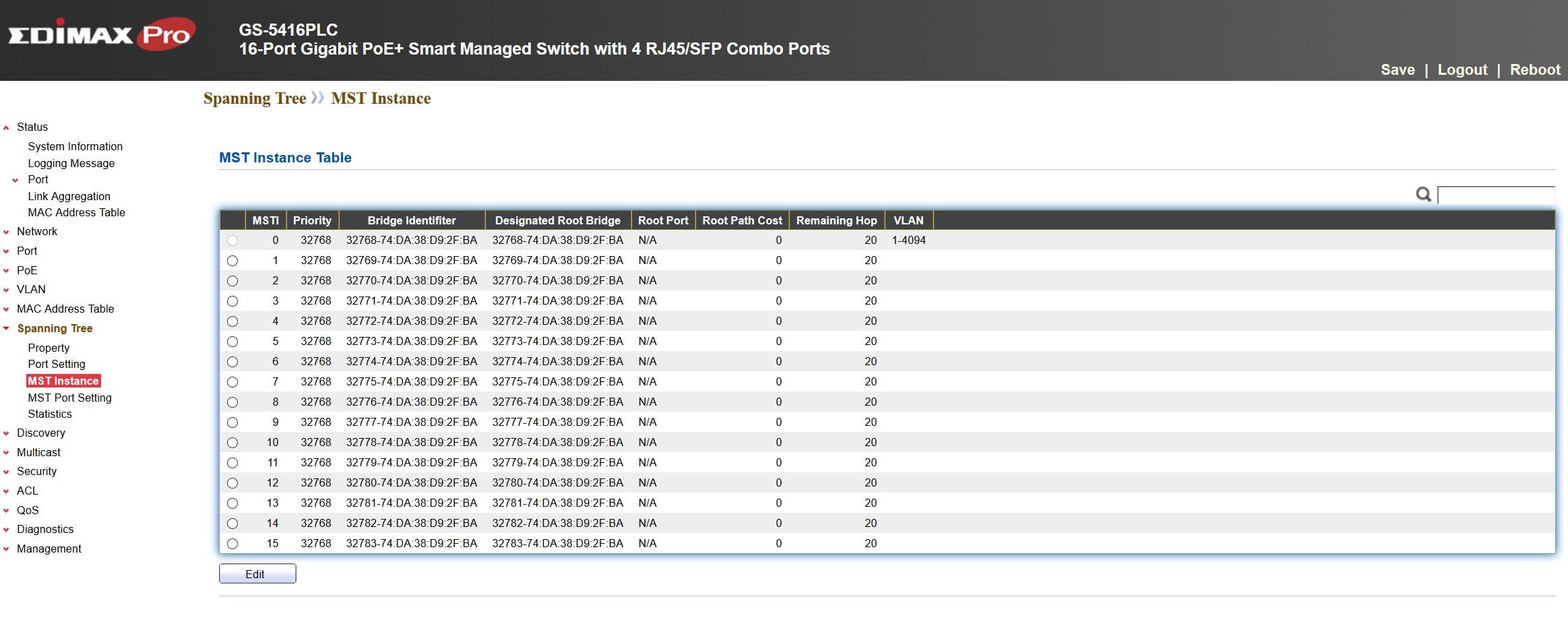
Si seleccionamos un MSTI, por ejemplo, el MSTI 1, y pinchamos en «Edit», podremos empezar a asignar las VLANs a dicha instancia de MSTP. Tal y como podéis ver, la configuración es muy sencilla, simplemente deberemos dar de alta las VLANs que nosotros queramos, y automáticamente pasarán el MSTI 0 al MSTI 1. Otro detalle importante es que aquí es donde podremos configurar la prioridad del bridge (switch) para esta instancia del MSTP en concreto.
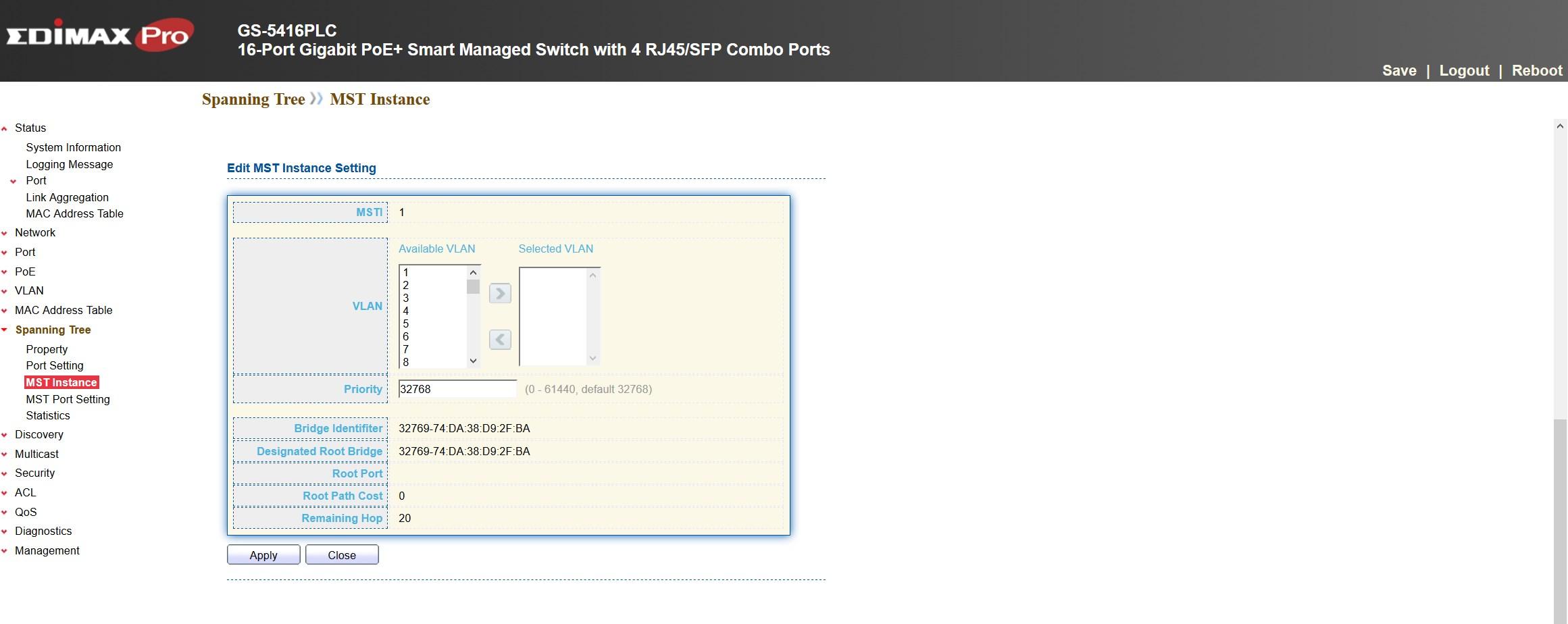
Una vez que hemos configurado varios MSTP, podremos ver en detalle cómo quedaría:
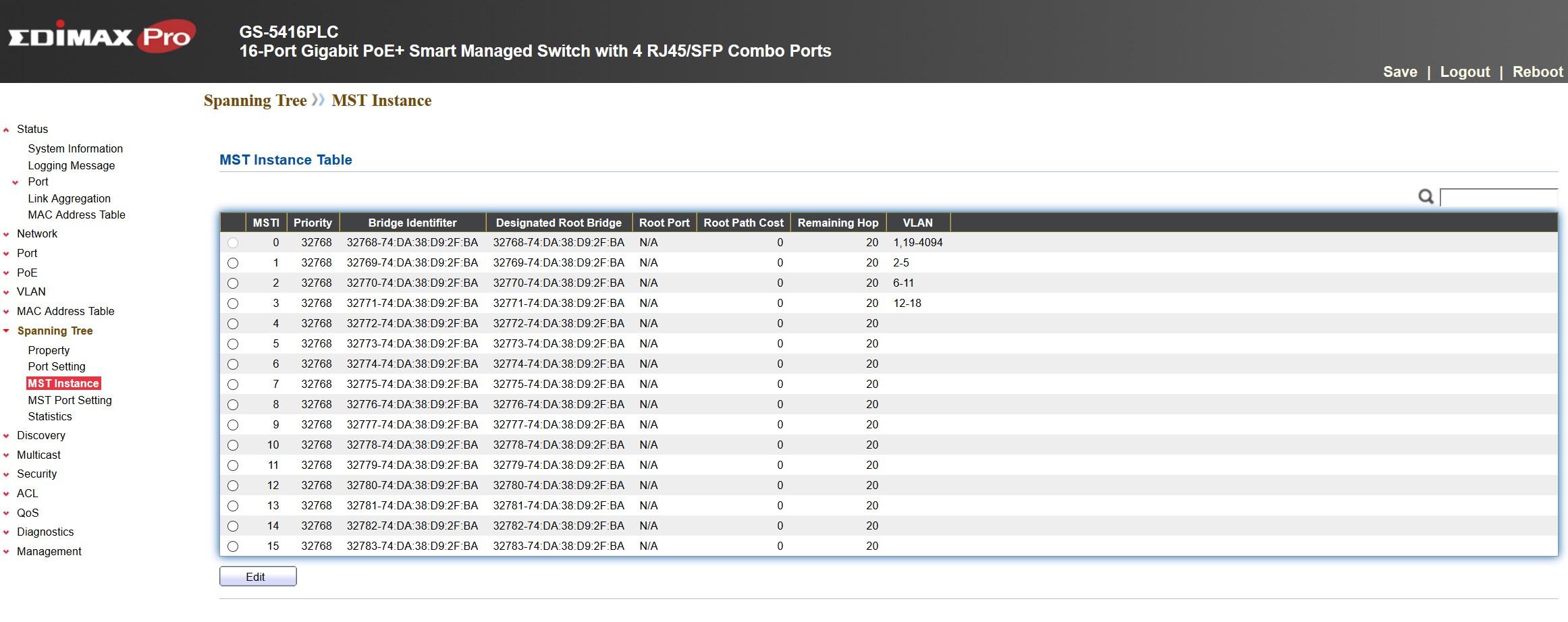
Estas mismas VLANs tendremos que configurarlas de igual manera en el resto de switches que tengamos en la red en la misma región MSTP, y es recomendable que cada MSTP tenga una prioridad diferente para generar varios caminos diferentes, y aprovechar al máximo los enlaces físicos.
En la sección de «MST Port Settings» es donde podremos ver en detalle el estado de todos los puertos en tiempo real.
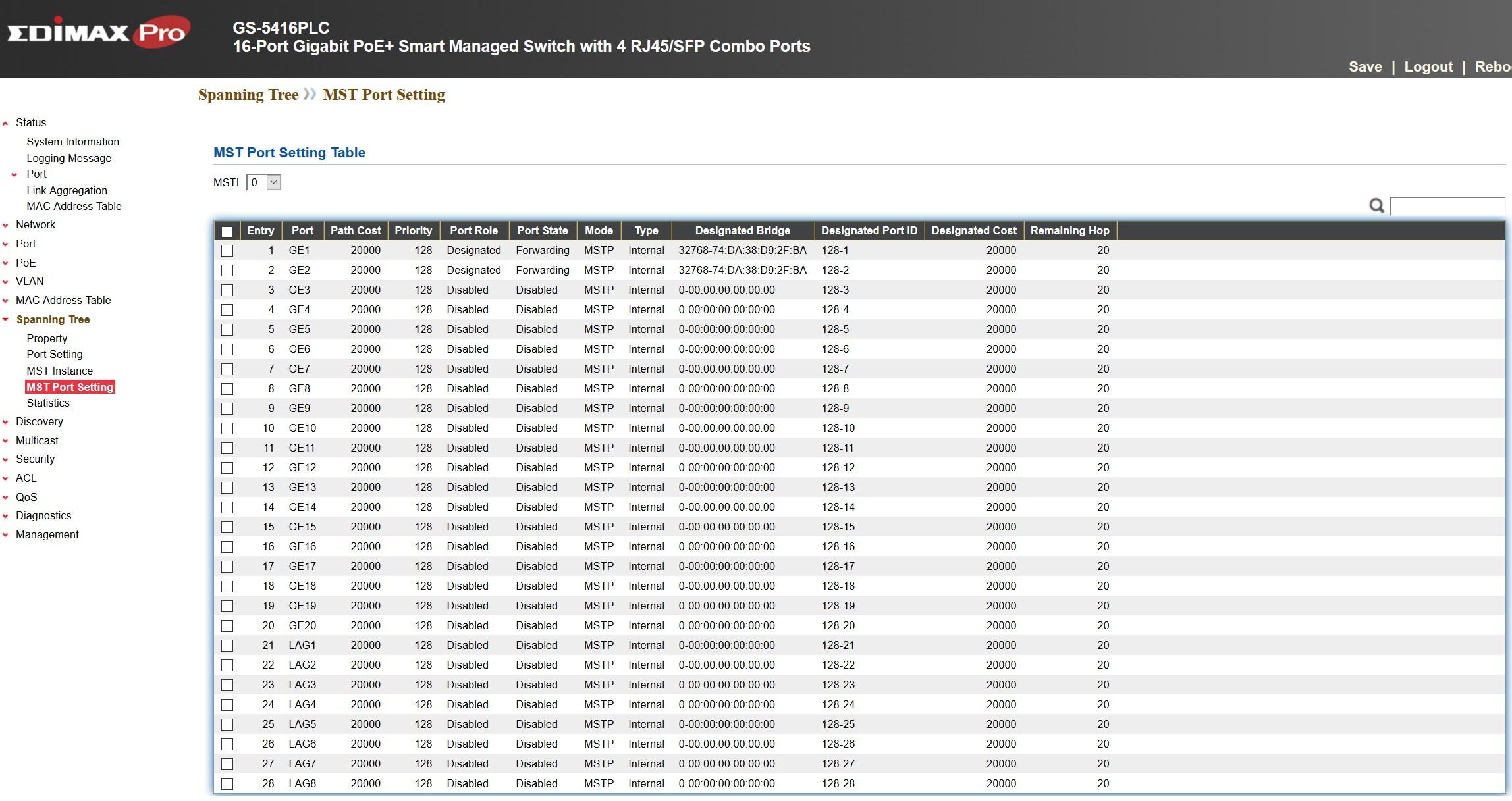
En la configuración de los puertos, podremos configurar el coste del puerto, y también la prioridad del puerto. Justo debajo tendremos el estado actual de dicho puerto.
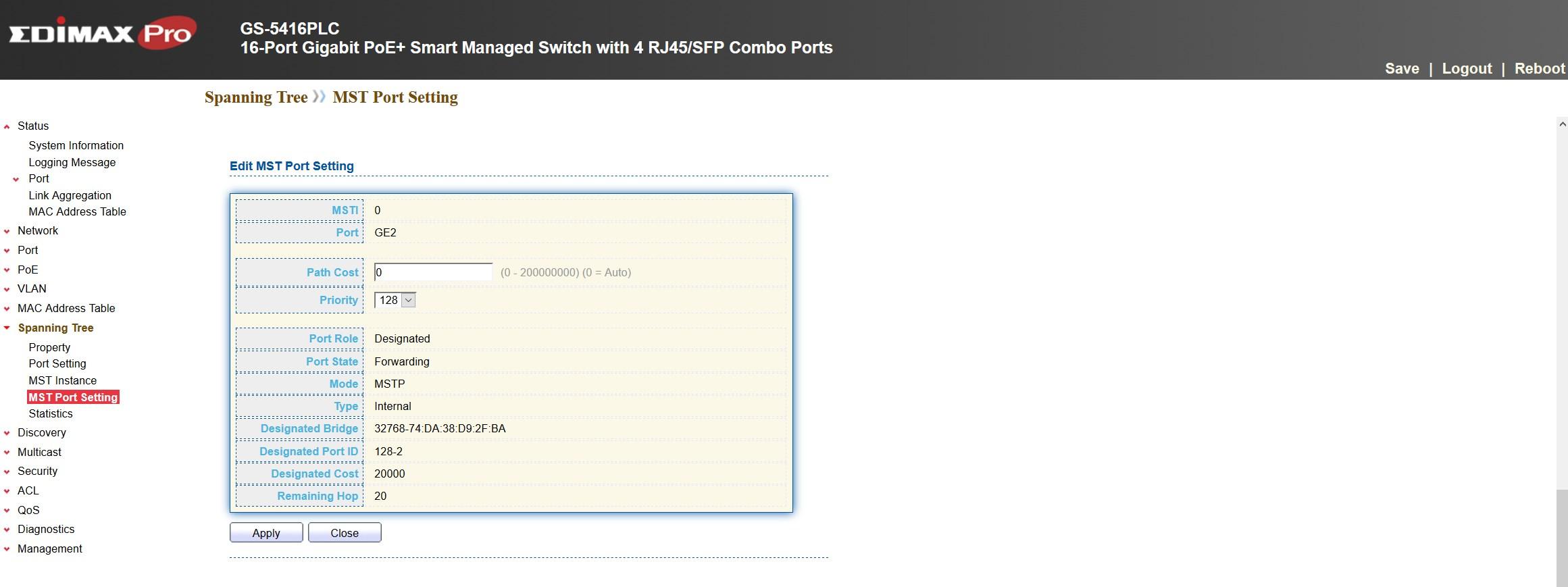
Un detalle muy importante, es que este switch gestionable también soporta diferentes regiones para el MSTP, de esta forma, podremos configurar redes más grandes sin problemas.
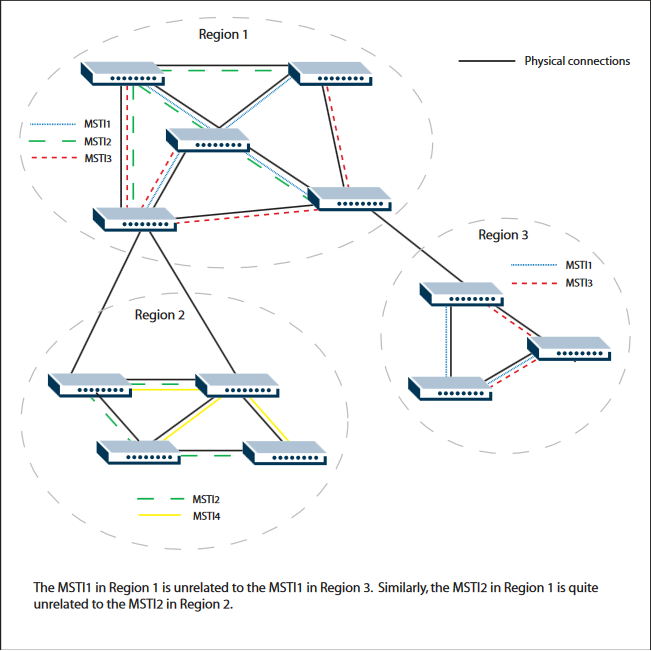
Por último, en la sección de estadísticas, podremos ver en tiempo real todas las BPDU que hemos recibido o transmitido en un puerto en concreto.
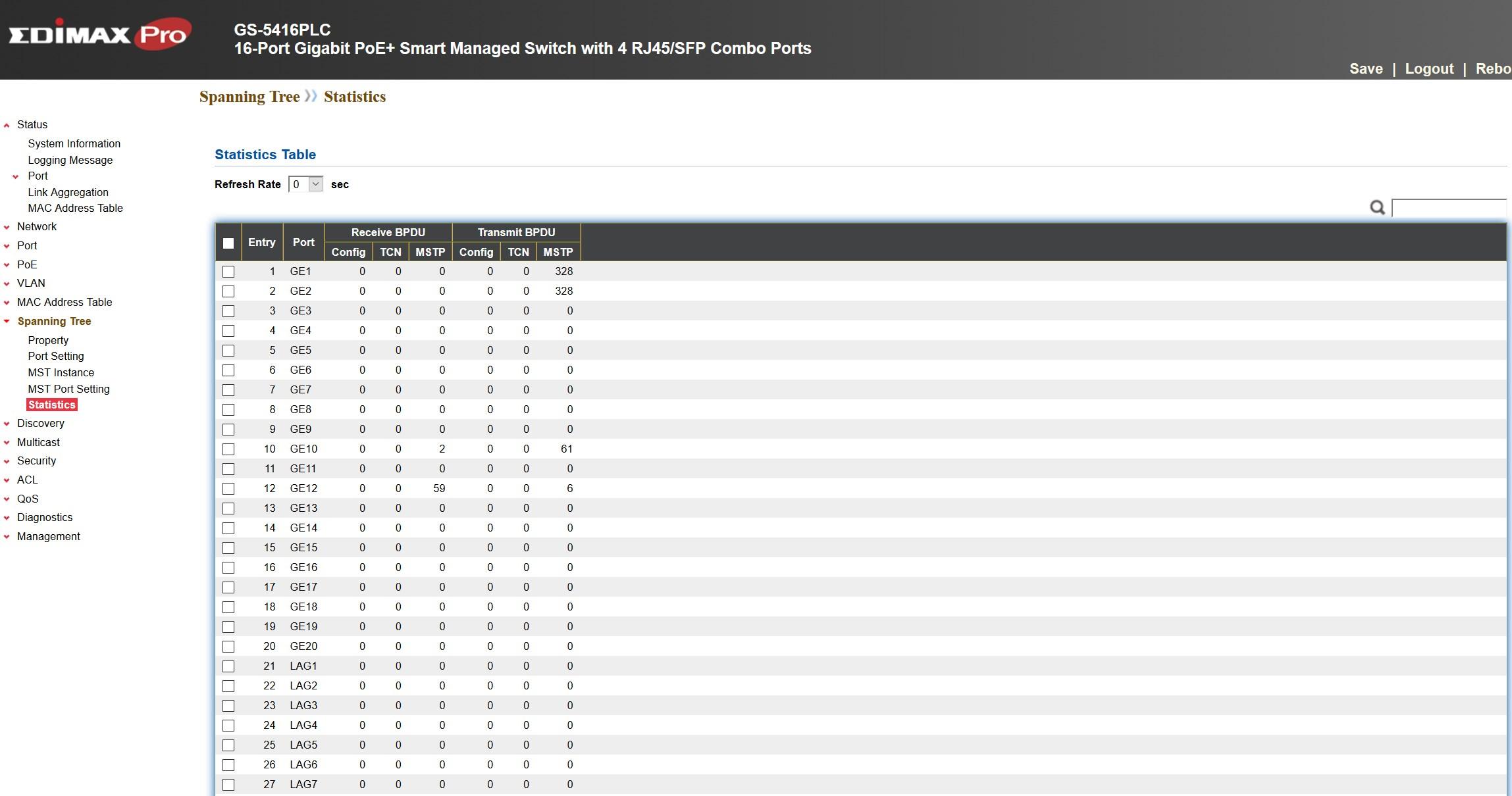
Tal y como habéis visto, MSTP es un protocolo ideal para evitar los bucles a nivel de capa de enlace, sino que, además, nos servirá para aprovechar al máximo los enlaces físicos que tengamos conectados. De esta forma, un enlace físico no será «bloqueado», sino que siempre pasará por él el tráfico de una o varias VLANs, dependiendo de la configuración de las instancias.
Os recomendamos visitar nuestra página dedicada al fabricante Edimax donde encontraréis todos y cada uno de los análisis que hemos publicado hasta la fecha. También podéis visitar nuestra sección Edimax Pro donde encontrarás manuales de configuración de sus dispositivos.
